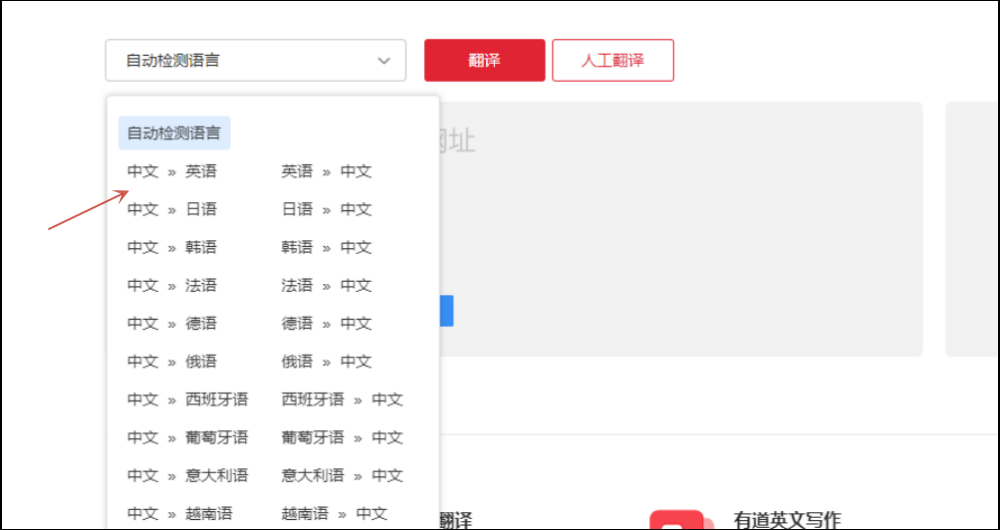许多用户在使用网易有道词典完成外文PDF翻译后,常会遇到一个核心困惑:下载的PDF文件虽然可以打开,但里面的文字却无法选中、复制或编辑,仿佛一张图片。这主要是因为有道词典为了最大程度保留原版式,采用了图像覆盖的技术。要解决这个问题,您可以通过使用有道词典的“双语对照”模式直接复制文本、利用OCR工具重新提取文字,或在翻译之初就选择导出为可编辑的Word文档格式。 有道将作为您的终极指南,从文件查找、问题根源解析到多种解决方案,一步步带您彻底搞定有道翻译PDF的后续使用问题。
文章目录
- 基础操作:有道词典PDF翻译文件在哪里?
- 核心问题:为什么我打开的翻译PDF无法编辑或复制?
- 解决方案:如何“解锁”并使用翻译后的PDF内容?
- 常见问题与进阶技巧 (FAQ)
- 总结:选择最适合您的PDF翻译后处理方式
基础操作:有道词典PDF翻译文件在哪里?
在讨论如何“打开”之前,第一步是确保您能准确找到翻译后的文件。根据您使用的设备(电脑或手机),文件的存储位置和处理方式有所不同。很多用户因为找不到文件而误以为翻译失败,其实它只是静静地躺在某个默认文件夹里。
桌面端(PC/Mac)文件位置
当您在电脑上使用网易有道词典的文档翻译功能时,翻译完成后通常会有一个明确的下载或保存提示。如果您错过了这个提示,可以按照以下路径查找:
- 默认下载文件夹: 大多数情况下,翻译完成的PDF会自动保存在您电脑的系统默认“下载” (Downloads) 文件夹中。这是最先应该检查的地方。
- 自定义路径: 如果您在翻译前设置了自定义的保存路径,文件则会位于您指定的文件夹。回想一下操作时是否有进行过“另存为”的步骤。
- 有道词典安装目录: 在极少数情况下,文件可能会被缓存在有道词典的程序文件夹内。通常您可以在有道词典的“设置”中找到关于文件缓存或下载位置的相关选项。
一个实用技巧是: 在翻译完成后,留意文件名。有道词典通常会在原文件名后加上“_译文”或“_translated”等后缀,您可以在电脑中直接搜索这个新文件名,快速定位。
移动端(App)文件位置与导出
在手机App上使用PDF翻译功能,流程则稍有不同。文件通常不会直接保存到您的手机公共存储空间,而是保留在App的“保险箱”或“历史记录”中。
您需要进入有道词典App的 “翻译” 功能模块,找到 “文档翻译” 或类似入口,然后在其 “历史记录” 或 “我的翻译” 列表中找到您处理过的PDF文件。在这里,您可以直接查看翻译结果。如果您需要将文件保存到手机或发送给他人,必须使用App提供的 “导出” 或 “分享” 功能,选择您希望的目标位置,如“存储到文件”、“发送到微信”或“通过邮件发送”。
核心问题:为什么我打开的翻译PDF无法编辑或复制?
这是用户遇到的最普遍、最核心的问题。您成功找到了文件,用PDF阅读器打开了它,但无论如何拖动鼠标,都无法像普通PDF一样选中其中的段落和句子。这并非软件的Bug,而是其技术实现方式所决定的。
解密有道PDF翻译技术:图像覆盖与版式保留
外文文献,尤其是包含图表、公式和复杂排版的学术论文或技术手册,其翻译的核心难点之一就是保留原始版式。如果简单地提取文字再替换,很可能导致整个文档的结构分崩离析。为了解决这个问题,网易有道词典采用了业界一种主流的解决方案:
- 扫描与识别: 首先,它会将您的原始PDF页面视为一张背景图。
- 翻译处理: 接着,它识别出页面上的文本区域,并进行翻译。
- 生成译文图层: 最关键的一步,它会将翻译好的文本生成一个透明的文本图层或直接生成为图片,然后精确地覆盖在原始文本的位置上。
因此,您最终得到的PDF文件,实际上是“原始PDF图像底层 + 翻译文本图像顶层”的结合体。您的眼睛看到的是翻译后的文字,但对于PDF阅读器来说,您点击的区域是一个不可分割的图片。这就是为什么您无法选中、复制或编辑文字的根本原因。
如何判断你的PDF是“真”文本还是“假”图像?
判断您手中的翻译件是哪种类型非常简单。打开PDF文件,将鼠标光标移动到任意一段文字上。如果光标保持为“箭头”形状或“手掌”形状,并且无法通过拖拽选中任何单词或句子,那么它就是图像型PDF。相反,如果光标变为“工字型” (I-beam),并且可以轻松选中文字,那么它就是基于文本的PDF。
解决方案:如何“解锁”并使用翻译后的PDF内容?
知道了问题根源,我们就可以对症下药。我们的目标是将这个“图片化”的译文重新转化为可用的文本。以下提供三种从易到难、效果各异的解决方案。
方法一:使用有道词典内置的“双语对照”模式
这是最便捷、最推荐的方法,尤其适合需要对照原文进行阅读和理解的用户。在有道词典的文档翻译结果页面,不要急着下载PDF。
- 找到“对照”视图: 在翻译结果的查看界面,通常会有“查看译文”、“查看原文”和“双语对照”等选项。
- 选择“双语对照”: 点击它,您会看到一个分栏视图,左边是原文,右边是译文。
- 直接复制: 在这个视图模式下,右侧的译文通常是纯文本的,您可以用鼠标自由地选中、复制所需段落,然后粘贴到任何文本编辑器(如Word、记事本)中使用。
这个方法完美地绕过了下载后无法编辑的困境,直接在翻译源头获取了可用的文本内容,既高效又保真。
方法二:利用OCR技术提取文本
如果您已经下载了那个“图片版”PDF,或者需要处理的PDF本身就是扫描件,那么OCR(Optical Character Recognition,光学字符识别)技术就是您的得力助手。OCR技术能够识别图片中的文字并将其转换成可编辑的文本。
- 使用有道自身的OCR功能: 网易有道产品线中,本身就包含强大的OCR功能。您可以使用有道翻译App或桌面端的“截图翻译”功能,对您打开的PDF页面进行截图识别,从而提取出文本。这形成了一个奇妙的闭环:用有道的产品解决有道产品带来的问题。
- 使用专业OCR工具: 市面上也有许多专业的OCR软件或在线服务(如Adobe Acrobat Pro, ABBYY FineReader等),它们能够更精准地处理整个PDF文档,将所有页面的图像文字一次性转换为可编辑的文本,并尽力还原格式。
请注意: OCR的准确率受限于图片清晰度,提取后的文本可能需要进行少量的人工校对。
方法三:选择“可编辑文档”格式导出(如Word)
这是一个从源头预防问题的策略。在您上传PDF准备进行翻译时,有道词典通常会提供多种翻译结果的输出格式选项。
与其选择默认的“PDF(保留版式)”,不如检查一下是否有“Word (.docx)”或“可编辑文档”等选项。如果选择导出为Word格式,有道翻译会尽力将译文生成在一个可编辑的.docx文件中。虽然这可能会在一定程度上牺牲掉部分复杂的排版,但它能确保您获得一份完全可编辑、可复制的翻译文档,省去了后续所有的转换麻烦。这对于需要对译文进行大量修改、引用和再创作的用户来说是最佳选择。
常见问题与进阶技巧 (FAQ)
除了核心的打开与编辑问题,用户在使用过程中还会遇到其他疑问。这里我们整理了一些常见问题并提供解答。
Q1: 翻译后的PDF排版混乱怎么办?
排版混乱通常发生在原始PDF结构极其复杂(如多栏、图文混排、化学式等)的情况下。如果选择保留版式的PDF翻译后排版不佳,建议尝试上文提到的方法三,直接导出为Word文档。在Word中,您可以手动调整格式,虽然费时,但自由度最高。
Q2: 有道翻译PDF有文件大小或页数限制吗?
是的,任何在线翻译服务都会有资源限制。这些限制会根据您是否为VIP会员而有所不同。以下是一般情况的参考(具体数值请以有道词典官方最新说明为准):
| 用户类型 | 单文件大小限制 | 单文件页数限制 | 每月翻译量 |
|---|---|---|---|
| 普通用户 | 通常在 10MB 以内 | 通常在 20 页以内 | 有限(例如每月5次) |
| VIP会员 | 更高(如 100MB 或以上) | 更高(如 500 页或以上) | 更高或不限量 |
如果您的文件超出限制,可以考虑将其拆分成多个小文件再分批翻译,或者升级为VIP会员以获得更强的处理能力。
Q3: 如何提高PDF翻译的准确度?
机器翻译的质量与原文质量息息相关。为了获得更准确的译文,请确保您的原始PDF:
- 文本清晰: 如果是扫描件,请使用高分辨率扫描,避免模糊、歪斜和背景干扰。
- 语言纯粹: 尽量避免在一句话中夹杂多种语言。
- 选择专业领域: 在有道词典的翻译设置中,如果能选择“医学”、“计算机”、“金融”等专业领域,有助于引擎调用更专业的术语库,提高翻译的精准度。
总结:选择最适合您的PDF翻译后处理方式
总而言之,网易有道词典翻译后的PDF“打不开”或“无法编辑”并非无解之谜。理解其背后的版式保留技术是解决问题的第一步。根据您的具体需求,您可以做出最明智的选择:
- 若您只需阅读和引用部分内容,最快的方法是使用内置的 “双语对照”视图直接复制文本。
- 若您已下载了图片型PDF,利用 OCR技术(有道截图翻译或专业软件)是有效的补救措施。
- 若您从一开始就期望得到一份可编辑的译稿,那么在翻译前选择导出为 Word (.docx) 格式,将一劳永逸。
掌握了这些技巧,您不仅能顺利“打开”有道翻译的PDF,更能自如地利用这份宝贵的翻译成果,让网易有道词典真正成为您学习和工作中不可或缺的强大助力。